Partizionare l’hard disk è utile per ottenere più dischi virtuali per installare più sistemi operativi, per conservare solo i dati ecc. Ecco i programmi gratuiti da utilizzare. Per chi ha solo un hard disk è un problema quando deve formattare per reinstallare di nuovo il sistema operativo, deve copiare tutto su un hard disk esterno se non vuole perdere tutto. Grazie alla partizione si può evitare questa perdita di tempo e organizzare meglio lo spazio a disposizione. Se ad esempio avete un disco rigido da 500GB, potete partizionare in modo da dedicare ad esempio 100 GB solo ai dati, altri 100 GB per un eventuale secondo sistema operativo e così via. In questo modo in futuro formatterete solo la partizione che volete risparmiando del tempo preziose nel copiare i dati su un hard disk esterno.
Quindi vediamo quali sono i 9 migliori software per partizionare l’hard disk. Di questi programmi ci sono anche le versioni professionali. I pro e contro che indico riguardano la versione gratuita.
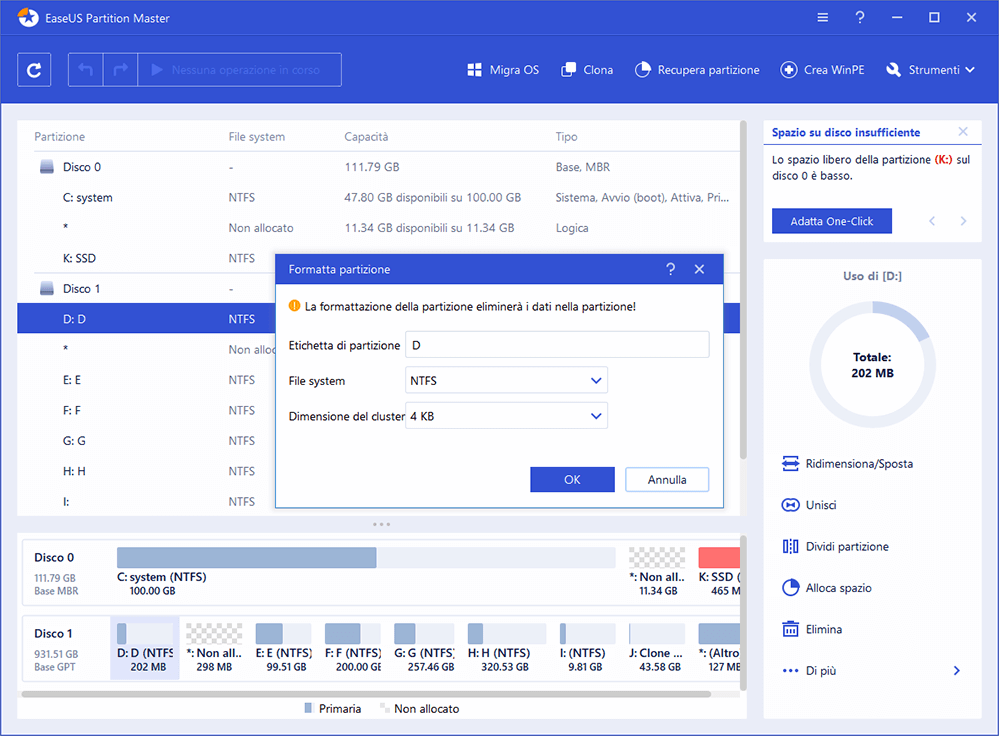
EaseUS Partition Master è il programma più completo per la gestione dei dischi e partizioni. Mette a disposizione svariati strumenti che ci aiuteranno a completare l’operazione che intendiamo eseguire in modo veloce e pulito. È meglio se faccio l’elenco di quello che ti permette di fare:
- Ridimensiona/Sposta le Partizioni
- Unisce le Partizioni
- Recupero di Partizione
- Clona/Crea/Formatta/Cancella le Partizioni
- Copia Dischi/Partizioni
- Migra Windows su SSD
- Converti file system da FAT32 in NTFS.
- Conversione di Disco tra MBR e GPT
- Molto altro…
EaseUS Partition Master può essere utilizzato anche per recuperare i dati. Anche se l’unità è stata formattata o un malware ha provocato quale problema, è possibile utilizzare una procedura guidata per recuperare i dati dal disco. Il programma può essere eseguito dal CD, non devi installare nulla, avrai tutti gli strumenti a disposizione.
Per le altre caratteristiche …
2. MiniTool Partition Wizard Free
![]()
![]()
![]()
![]()
![]()
Partition Wizard Free può copiare, formattare, eliminare, cancellare, estendere e ridimensionare le partizioni in Windows.
Pro:
Molto facile da usare
Supporta funzioni comuni di partizionamento
Può estendere la partizione del sistema senza riavviare
Contro:
Non supporta la gestione di dischi dinamici
I sistemi operativi supportati: Windows 10, Windows 8, Windows 7, Windows Vista e Windows XP
Puoi copiare il sistema operativo utilizzando la funzionalità Migrate OS to SSD / HD Wizard
Può creare dischi primari e logici con uno dei seguenti file system: NTFS, Ext2 / 3/4, Linux Swap, FAT / FAT32
Puoi convertire facilmente una partizione formattata NTFS nel file system FAT
La dimensione del cluster può essere modificata durante la formattazione di una partizione
È possibile modificare la lettera di unità di una qualsiasi partizione
molto altro …
3.AOMEI Partition Assistant SE
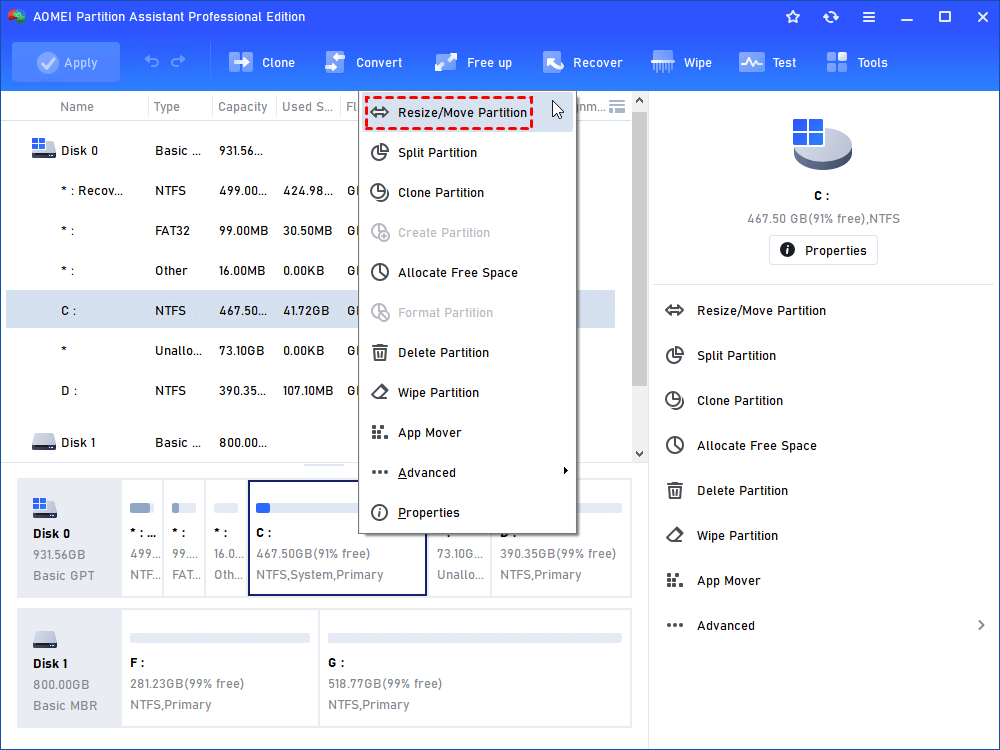
Oltre alla possibilità di copiare, estendere, ridimensionare, eliminare e formattare le partizioni, un utility particolarmente interessante è la possibilità di creare un sistema operativo Windows PE in avvio che esegue AOMEI Partition Assistant SE prima dell’avvio di Windows.
Pro:
Molto facile da usare e capire l’interfaccia
Supporta le più comuni operazioni di partizionamento
Utilizza procedure guidate passo-passo per completare l’attività in modo veloce
È in grado di eseguirsi prima di avviare Windows
In grado di mettere in coda molti cambiamenti e applicarli immediatamente
Contro:
Impossibile convertire i dischi dinamici nei dischi di base
Impossibile convertire partizioni primarie e logiche

Con Active @ Partition Manager puoi fare anche il backup qualsiasi disco rigido o partizione ottenendo un file immagine.
Pro:
Semplice da usare
Supporta funzioni comuni di partizionamento
Consente di ripristinare alcune modifiche tramite backup
Include altre funzionalità di gestione delle unità
Contro:
Impossibile ridimensionare i volumi bloccati (ad esempio il volume del sistema)
Si blocca quando cerchi di estende un volume bloccato
Impossibile copiare le partizioni
Per le altre caratteristiche …
5.EaseUS Partition Master Free Edition
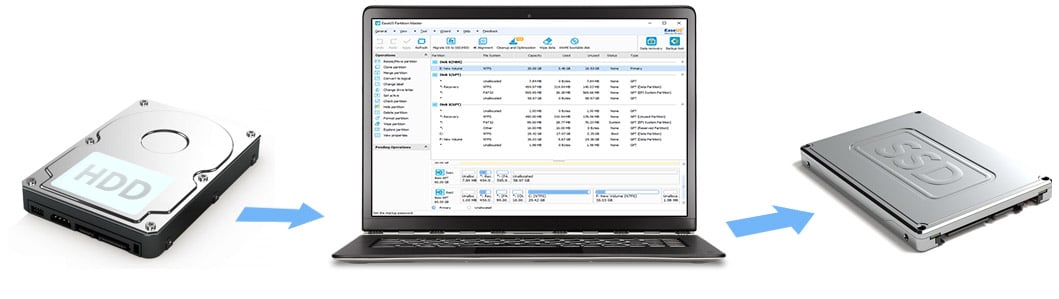
Il miglior software di partizione gratuito per Windows 10/8.1/8/7/Vista/XP, aiuta a creare, cancellare, ridimensionare, spostare, ampliare, accorciare, dividere, eliminare, formattare, copiare o clonare le partizioni per HDD, SSD, USB drive, scheda di memoria ed altri dispositivi di memorizzazione rimovibili.
Pro:
Molto facile da utilizzare, anche per utenti poco esperti
Consente di visualizzare le anteprime prima di applicarle
Comprende un sacco di operazioni utili
Contro:
Può essere utilizzato solo per uso personale
I dischi dinamici non possono essere convertiti in base
L’estensione del volume richiede il riavvio
Impossibile ridimensionare i volumi dinamici
Può chiedere di installare un altro programma durante l’installazione
- Dispositivi supportati
-
- ATA (IDE) HDD Parallelo
- ATA (SATA) HDD Serial
- SATA (eSATA) HDD Esterno
- SCSI HDD
- Disco a stato solido (SSD)
- Tutti i livelli di controllori SCSI, IDE e SATA RAID
- Supporto completato di configurazioni RAIDed (hardware RAIDs)
- IEEE 1394 (FireWire) HDD
- USB 1.0/2.0/3.0 HDD
- Dispositivo rimovibile, come flash drive, scheda di memoria, memory stick ecc
- Supporta disco rigido grande (disco rigido MBR e GPT, EaseUS Partition Master supporta disco rigido di 8TB (16TB in edizione commerciale) e 32 dischi al massimo.
- File system supportato
-
- EXT3
- EXT2
- NTFS
- FAT32
- FAT16
- FAT12
- ReFS
Per le altre caratteristiche …
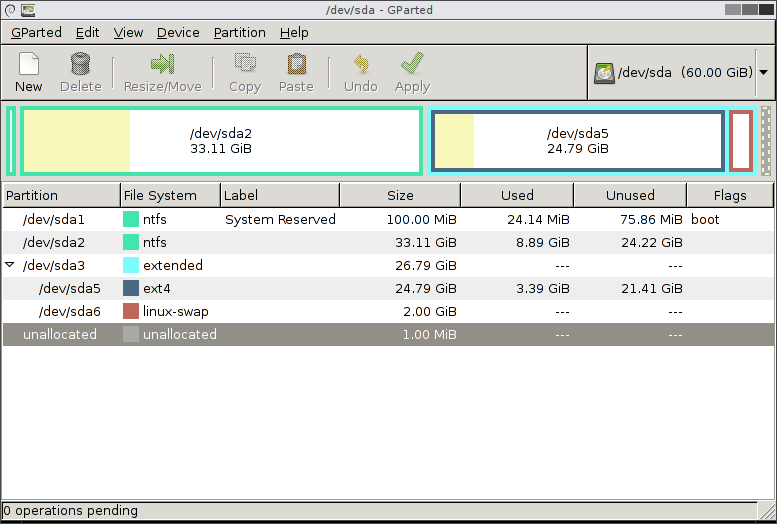
Pro:
Ha un’interfaccia grafica familiare è facile da usare
Non richiede un sistema operativo
Non richiede mai un riavvio per eseguire modifiche
Mette in coda tutte le modifiche finché non decidi di applicarle
Contro:
Il programma supera 240 MB
Puoi utilizzare solo dopo che hai masterizzare un disco o di un dispositivo USB
Impossibile rifare le modifiche (solo annullar)
Cute Partition Manager va avviato da un disco o pennetta USB. Avviare in questo modo non è necessariamente una cosa negativa, spesso molto utile. Purtroppo non è facile da utilizzare come altri programmi perché non esiste un’interfaccia grafica, è necessario utilizzare la tastiera per navigare.
Pro:
Funziona anche se non si dispone di un sistema operativo installato
Occupa poco spazio
Supporta la formattazione di diversi file system
Contro:
Nessuna interfaccia grafica (non puoi utilizzare il mouse)
Nessuna funzionalità avanzate (ad esempio copiare / trasferire dati tra le unità)
Non salva automaticamente le modifiche
Bisogna masterizzare il software su un disco o copiare su una pennetta USB
Altre caratteristiche …
8.Macrorit Disk Partition Expert
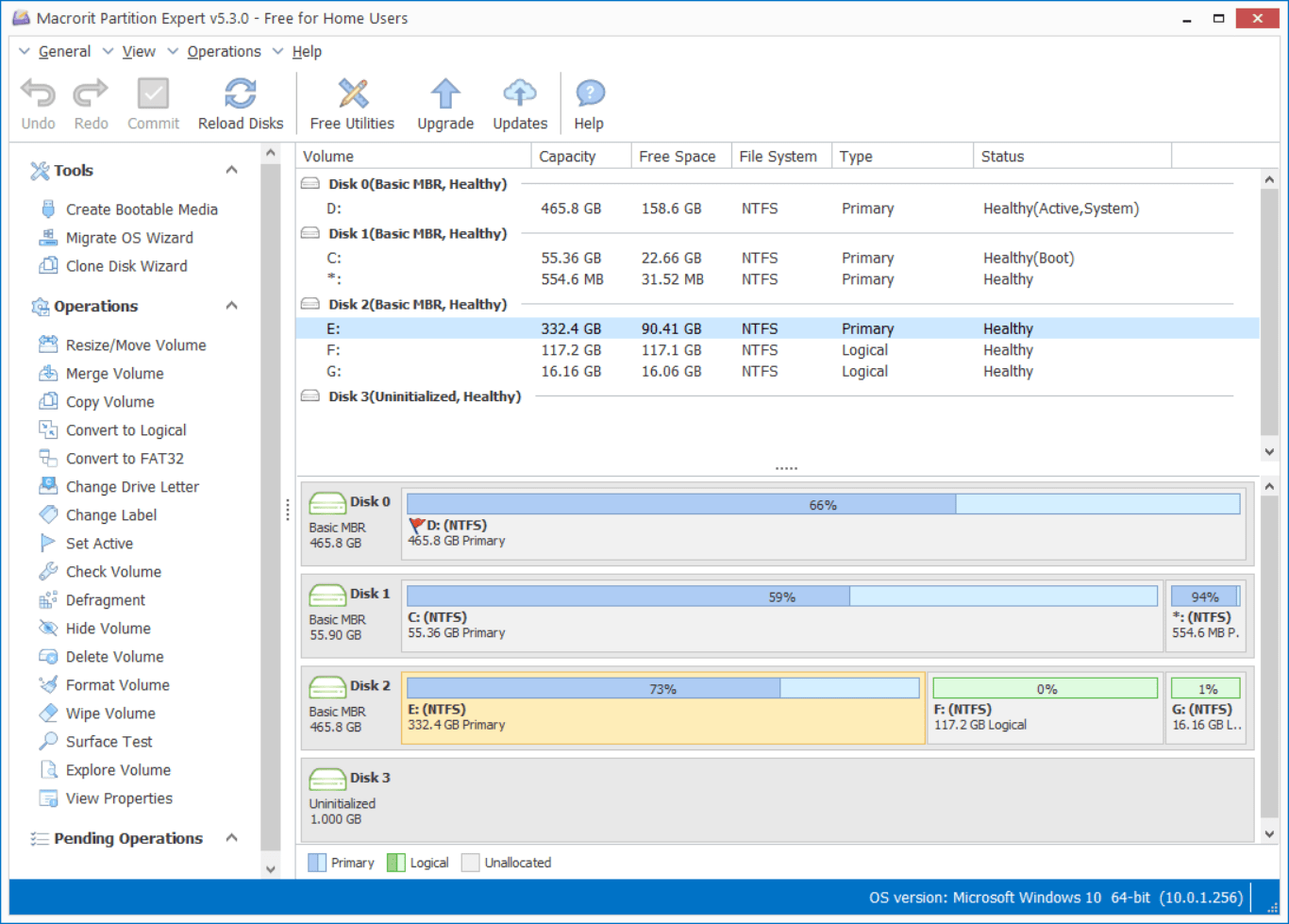
Sebbene non abbia tante funzioni è sicuramente uno dei più facili da utilizzare.
Pro:
Molto facile da usare
Le opzioni si vedono subito
Può essere utilizzato senza installazione con la versione portatile
Contro:
Non supporta i dischi dinamici
9.Paragon Partition Manager Free

Paragon Partition Manager Free Edition è un software di gestione delle partizioni per Windows per formatterà, eliminare, ridimensionare e nascondere le partizioni.
Pro:
Ha una modalità Express facile da usare
Supporta le modifiche di base
Le modifiche possono essere impostate per applicarsi in un momento successivo
Puoi annullare e ripetere le modifiche prima di applicarle
Contro:
Molte funzionalità sono disabilitate in questa versione gratuita
Non supporta una vasta gamma di file system come altri concorrenti
Solo per uso personale
Può essere installato su Windows 10, Windows 8, Windows 7, Windows Vista e Windows XP
I volumi possono essere convertiti nel file system FAT32, NTFS o HFS
Può contrassegnare partizioni come attive o inattive
Altre caratteristiche …
10.Tenorshare Partition Manager
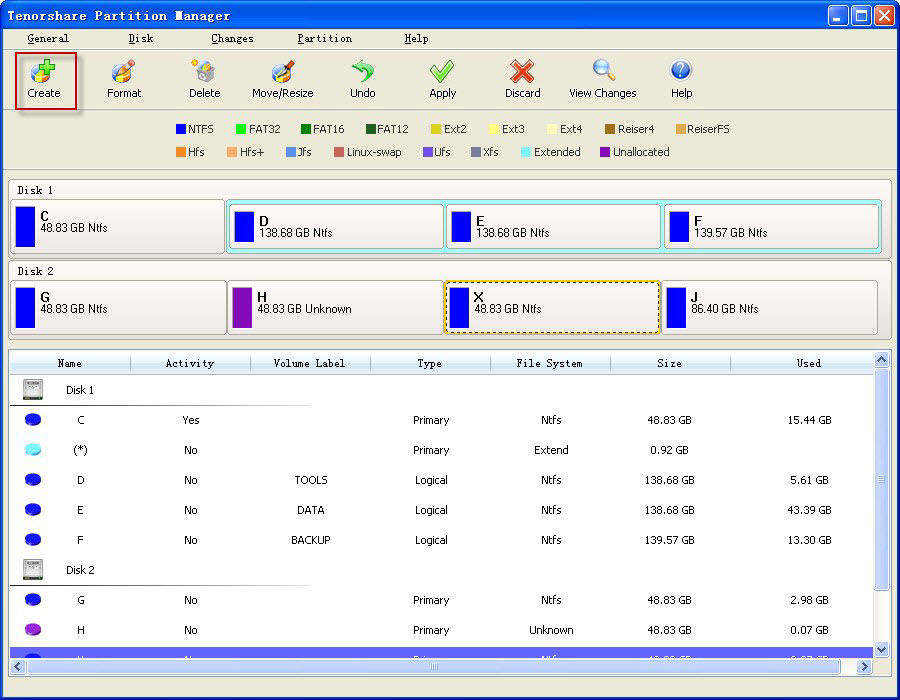
Un grosso problema con questo software è che non ti consente di apportare modifiche alla partizione del sistema, il che significa che non è possibile ridimensionare la partizione in cui è installato Windows.
Pro:
Molto semplice da capire e da usare
Supporta le funzioni di partizionamento di base
Riconosce un sacco di diversi file system
Le modifiche vengono eseguite praticamente prima di essere applicate
Contro:
Impossibile apportare modifiche alla partizione di sistema
Manca funzionalità aggiuntive trovate in strumenti simili

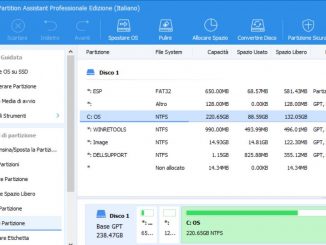
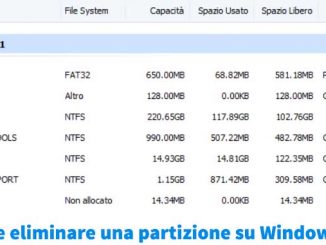
Commenta per primo